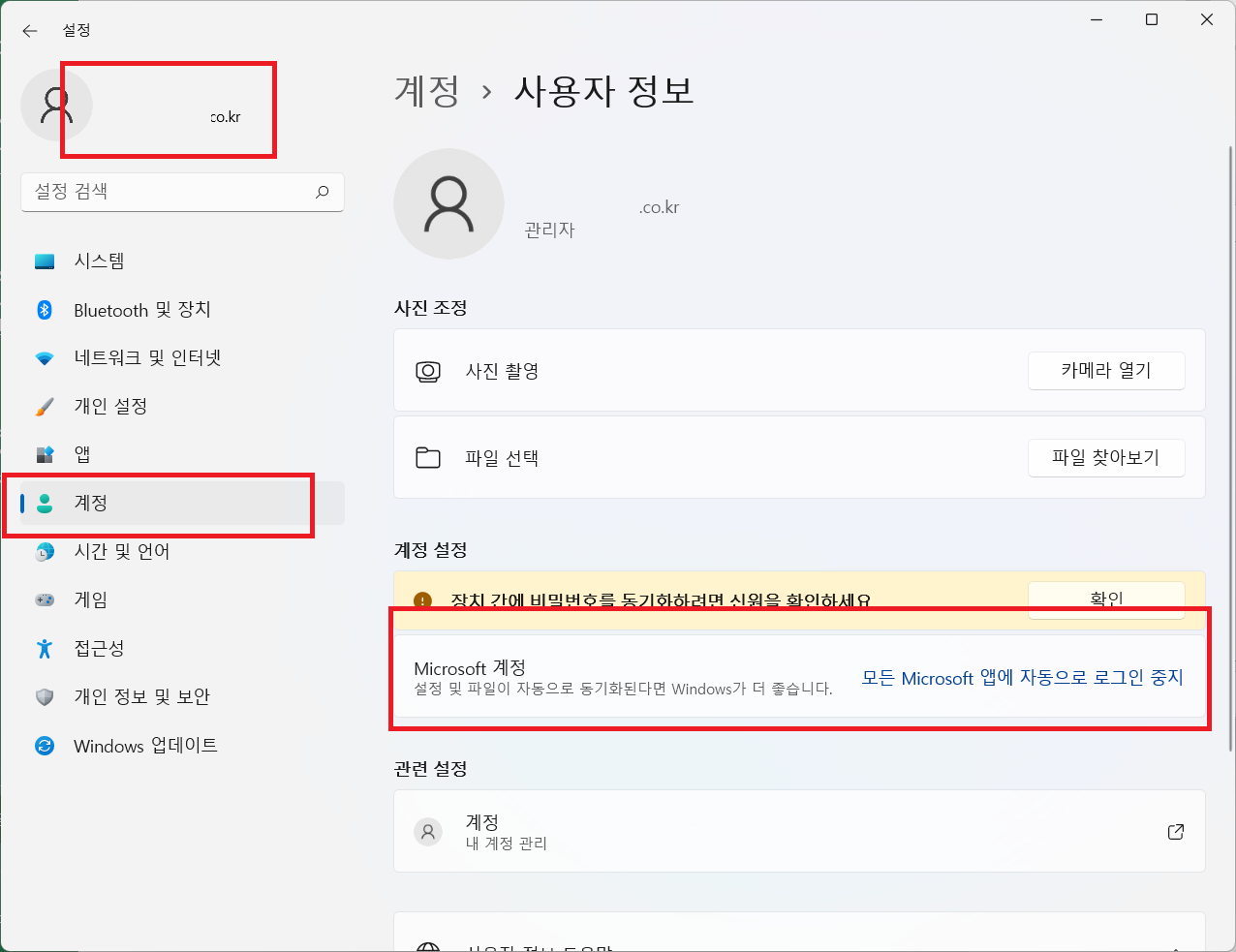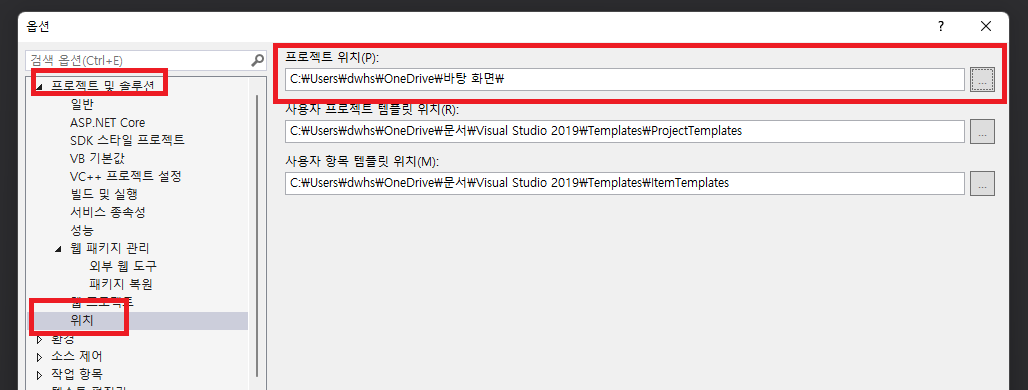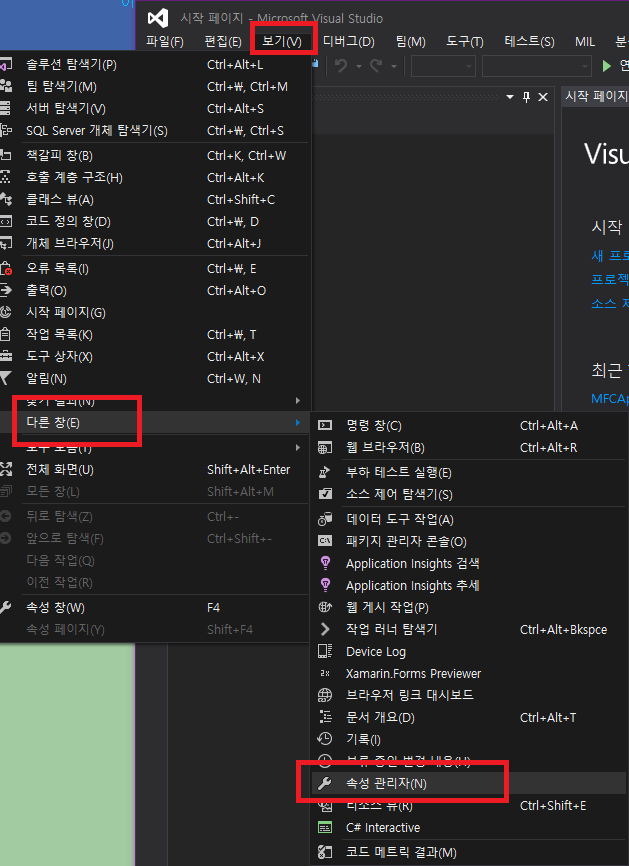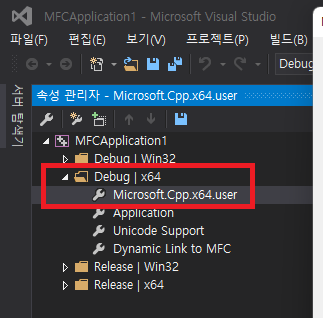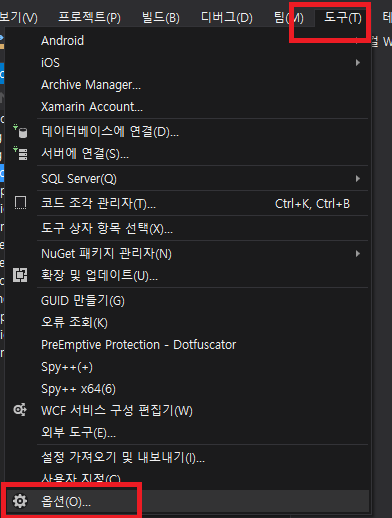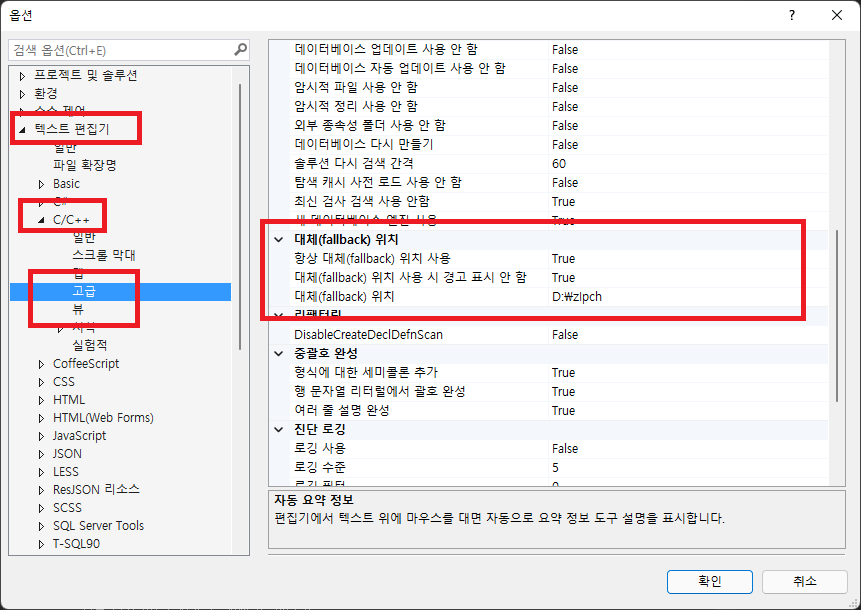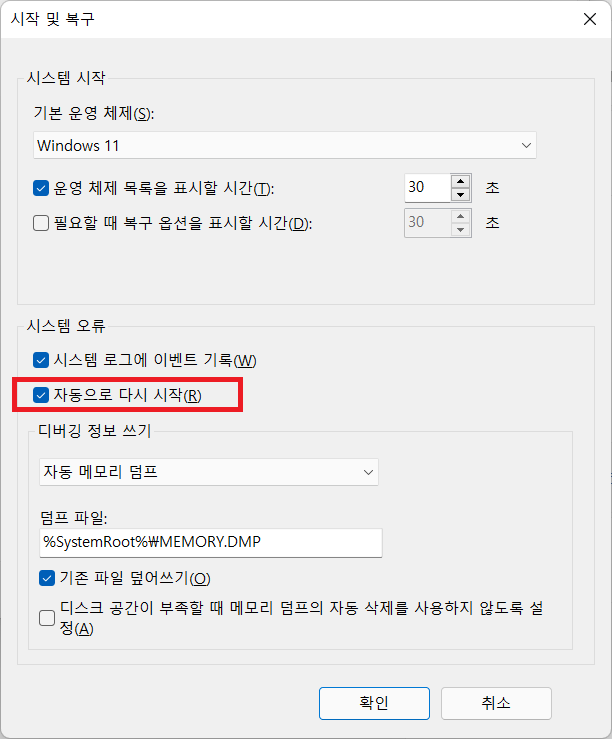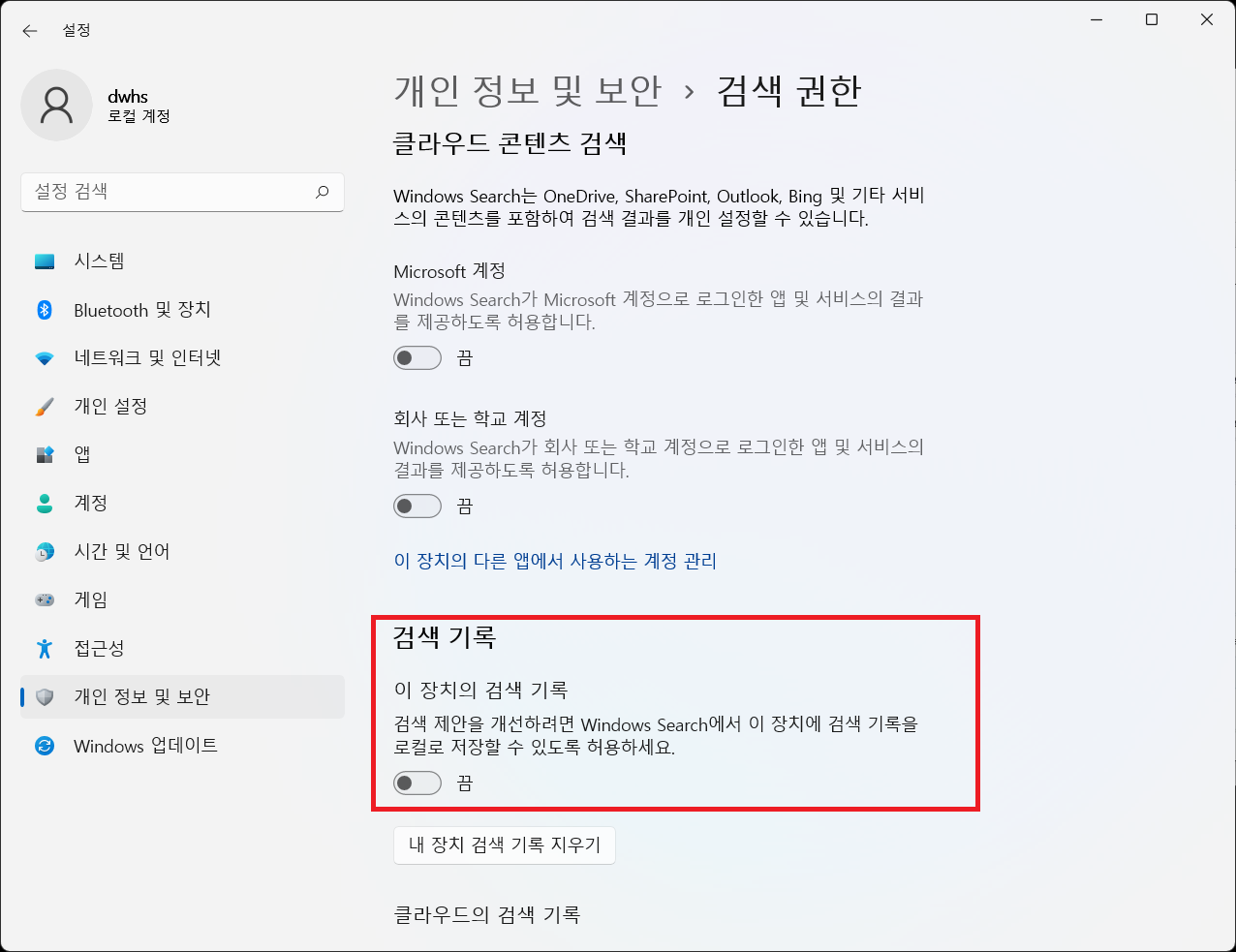우클릭 - TortoiseSVN - Settings - Diff Viewer
- Configure the program used for comparing different revisions of files 에서 External 선택
- ... 클릭하여 경로 프로그램 실행파일 선택


'공부 > 기타정보' 카테고리의 다른 글
| [기타정보] VisualStudio 검색 느릴때 (0) | 2022.04.28 |
|---|---|
| [기타정보]윈도우 버전 별 .NET Framework 버전 (0) | 2021.04.15 |